酷派7260获取ROOT权限操作方法
酷派7260刷机成功教程
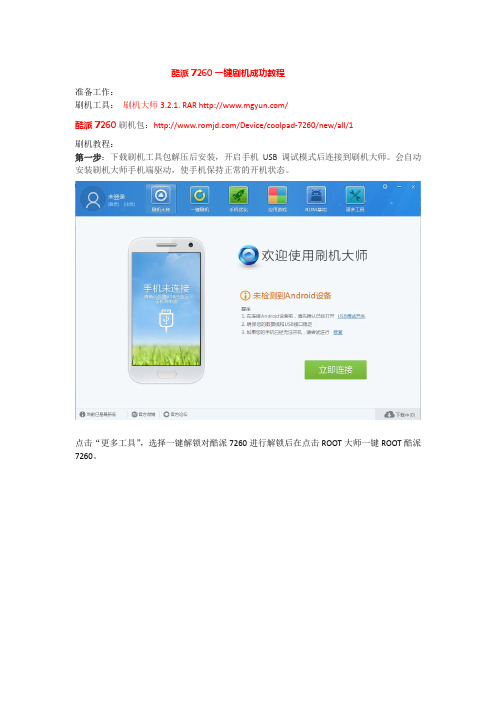
酷派7260一键刷机成功教程
准备工作:
刷机工具:刷机大师3.2.1. RAR/
酷派7260刷机包:/Device/coolpad-7260/new/all/1
刷机教程:
第一步:下载刷机工具包解压后安装,开启手机USB调试模式后连接到刷机大师。
会自动安装刷机大师手机端驱动,使手机保持正常的开机状态。
点击“更多工具”,选择一键解锁对酷派7260进行解锁后在点击ROOT大师一键ROOT酷派7260。
进行到这里,就要开始刷机了,刷机前请先记得备份手机数据。
第二步:打开下载好的酷派7260刷机包,或者点击刷机大师“ROM基地”
点击“下载”:
第三步:点击“一键刷机”,点击“浏览”选择下载好的ROM刷机包,点击下一步,开始刷机。
刷机过程中会对手机进行设备检查和对刷机包进行检查,接下来设备进入自动刷机模式,大概5-15分钟后,等待几分钟,中途不要操作手机,不要拔掉数据线;
第四步;一键刷机、数据恢复
第五步:刷机完成,就这么简单~。
酷派root方法

酷派root方法
酷派手机root方法可以通过以下步骤实施:
1. 在酷派手机上下载并安装一个适用于该型号的root工具,例如KingRoot、One Click Root等。
这些工具可在第三方应用市场或官方网站中获得。
2. 在手机设置中开启“允许安装未知来源”选项,以便安装第三方应用。
3. 运行已安装的root工具,并按照工具的指引操作。
4. 工具会在手机上执行一系列脚本,并在完成后显示“成功”或“已root”的提示。
5. 重新启动酷派手机,以确保root生效。
请注意,root操作可能会使手机失去保修,并可能导致安全性和稳定性方面的风险。
在进行root之前,请确保了解并接受相关的风险,并备份重要的数据。
掌握这份手机root教程,再难root的手机也能轻松搞定
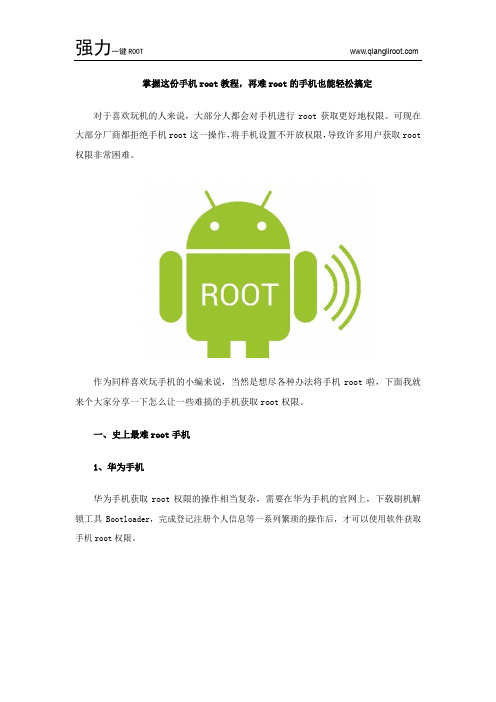
掌握这份手机root教程,再难root的手机也能轻松搞定对于喜欢玩机的人来说,大部分人都会对手机进行root获取更好地权限。
可现在大部分厂商都拒绝手机root这一操作,将手机设置不开放权限,导致许多用户获取root 权限非常困难。
作为同样喜欢玩手机的小编来说,当然是想尽各种办法将手机root啦,下面我就来个大家分享一下怎么让一些难搞的手机获取root权限。
一、史上最难root手机1、华为手机华为手机获取root权限的操作相当复杂,需要在华为手机的官网上,下载刷机解锁工具Bootloader,完成登记注册个人信息等一系列繁琐的操作后,才可以使用软件获取手机root权限。
2、魅族手机其实,魅族手机获取root权限很简单,只需要注册一个魅族Flyme官方帐号,下载Flyme授权管理并按住在手机上便可以对手机进行root。
而魅族手机之所以说是最难root 的手机,是因为魅族手机一旦获取root,便会失去保修资格,这对于并不是修理手机的专业人士来说,风险比较大。
3、小米手机小米手机获取root权限很困难的原因,其实是它本身系统的问题。
虽然小米手机本身有root权限,而且操作步骤简单快捷。
可有些型号的手机去总是因为系统不稳定导致手机无法获取root权限。
4、联想A/S系列手机联想手机的系统中总是会有许多预装的额外软件,而且这类手机的型号繁多,解锁方式也不同,导致了用户并没有什么太大的兴趣去获取root权限。
5、HTC手机同样的,HTC手机如果需要获取root权限,需要进入HTC官方解锁网站,注册信息成功后激活,按照一系列繁琐的操作过后,才能开始使用软件进行root,这对于用户来说,除非特别需要,不然都不想要去操作这么繁琐的过程。
6、MOTO X部分手机MOTO X手机有部分机型是没办法进行解锁的,如果需要获取root权限,则要经过一大堆复杂的操作才能完成。
操作步骤如下:以管理员的方式打开CMD命令—输入cd C:\adb—运行Impactor.exe 程序—再打开一个CMD文件要求执行命令—再回到运行adb的窗口输入adb reboo—等待重启后,反复操作前几个步骤,直到root成功。
一键root权限获取工具,手机root权限获取方法
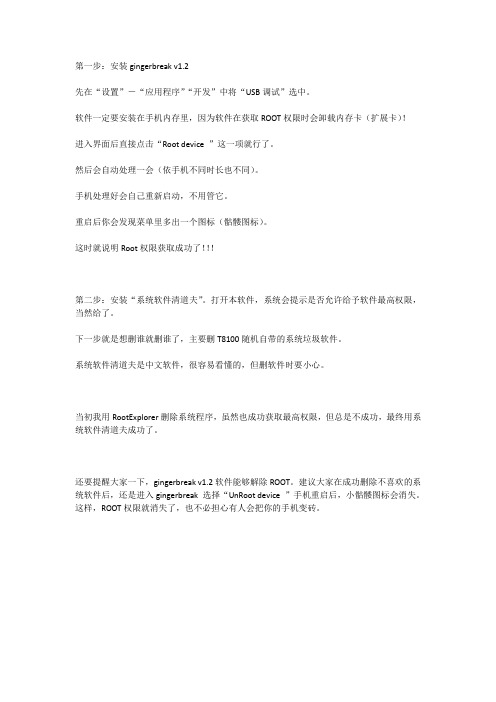
第一步:安装gingerbreak v1.2
先在“设置”-“应用程序”“开发”中将“USB调试”选中。
软件一定要安装在手机内存里,因为软件在获取ROOT权限时会卸载内存卡(扩展卡)!
进入界面后直接点击“Root device ”这一项就行了。
然后会自动处理一会(依手机不同时长也不同)。
手机处理好会自己重新启动,不用管它。
重启后你会发现菜单里多出一个图标(骷髅图标)。
这时就说明Root权限获取成功了!!!
第二步:安装“系统软件清道夫”。
打开本软件,系统会提示是否允许给予软件最高权限,当然给了。
下一步就是想删谁就删谁了,主要删T8100随机自带的系统垃圾软件。
系统软件清道夫是中文软件,很容易看懂的,但删软件时要小心。
当初我用RootExplorer删除系统程序,虽然也成功获取最高权限,但总是不成功,最终用系统软件清道夫成功了。
还要提醒大家一下,gingerbreak v1.2软件能够解除ROOT。
建议大家在成功删除不喜欢的系统软件后,还是进入gingerbreak 选择“UnRoot device ”手机重启后,小骷髅图标会消失。
这样,ROOT权限就消失了,也不必担心有人会把你的手机变砖。
怎样在Recovery模式下获取Root权限
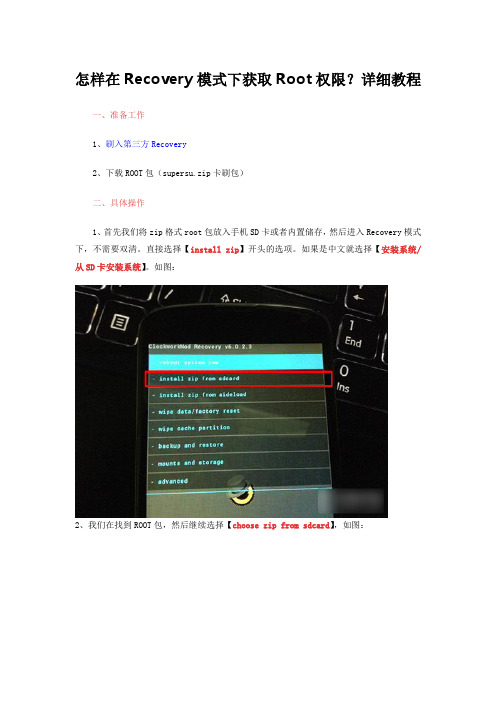
怎样在Recovery模式下获取Root权限?详细教程
一、准备工作
1、刷入第三方Recovery
2、下载ROOT包(supersu.zip卡刷包)
二、具体操作
1、首先我们将zip格式root包放入手机SD卡或者内置储存,然后进入Recovery模式下,不需要双清。直接选择【install zip】开头的选项。如果是中文就选择【安装系统/从SD卡安装系统】。如图:
2、我们在找到ROOT包,然后继续选择【choose zip from sdcard】,如图:
3、最后选择我们放入手机或者 内存卡上的几秒钟,recovery返回主界面。选择【reboot system now】重启系统。完成ROOT!
最简单的开启root权限方法
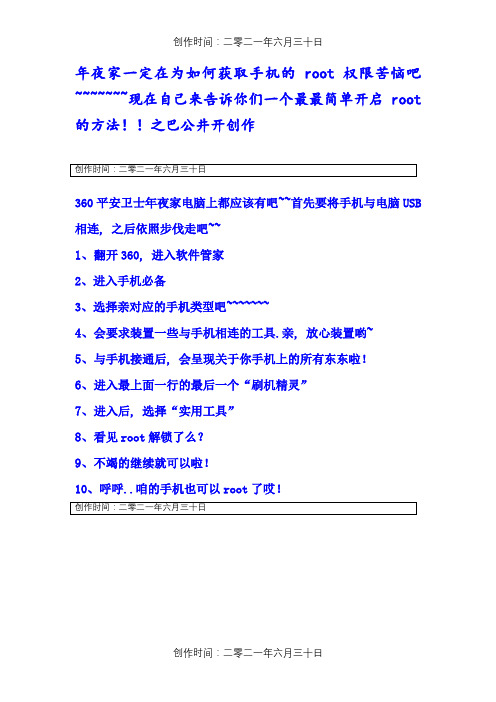
创作时间:二零二一年六月三十日
年夜家一定在为如何获取手机的root权限苦恼吧~~~~~~~现在自己来告诉你们一个最最简单开启root 的方法!!之巴公井开创作
360平安卫士年夜家电脑上都应该有吧~~首先要将手机与电脑USB 相连, 之后依照步伐走吧~~
1、翻开360, 进入软件管家
2、进入手机必备
3、选择亲对应的手机类型吧~~~~~~~
4、会要求装置一些与手机相连的工具.亲, 放心装置哟~
5、与手机接通后, 会呈现关于你手机上的所有东东啦!
6、进入最上面一行的最后一个“刷机精灵”
7、进入后, 选择“实用工具”
8、看见root解锁了么?
9、不竭的继续就可以啦!
10、呼呼..咱的手机也可以root了哎!
创作时间:二零二一年六月三十日。
获取ROOT权限的步骤
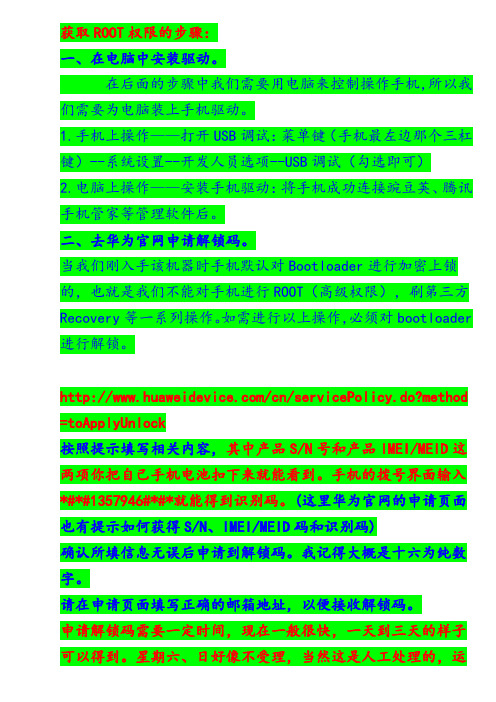
获取ROOT权限的步骤:一、在电脑中安装驱动。
在后面的步骤中我们需要用电脑来控制操作手机,所以我们需要为电脑装上手机驱动。
1.手机上操作——打开USB调试:菜单键(手机最左边那个三杠键)--系统设置--开发人员选项--USB调试(勾选即可)2.电脑上操作——安装手机驱动:将手机成功连接豌豆荚、腾讯手机管家等管理软件后。
二、去华为官网申请解锁码。
当我们刚入手该机器时手机默认对Bootloader进行加密上锁的,也就是我们不能对手机进行ROOT(高级权限),刷第三方Recovery等一系列操作。
如需进行以上操作,必须对bootloader 进行解锁。
/cn/servicePolicy.do?method =toApplyUnlock按照提示填写相关内容,其中产品S/N号和产品IMEI/MEID这两项你把自己手机电池扣下来就能看到。
手机的拨号界面输入*#*#1357946#*#*就能得到识别码。
(这里华为官网的申请页面也有提示如何获得S/N、IMEI/MEID码和识别码)确认所填信息无误后申请到解锁码。
我记得大概是十六为纯数字。
请在申请页面填写正确的邮箱地址,以便接收解锁码。
申请解锁码需要一定时间,现在一般很快,一天到三天的样子可以得到。
星期六、日好像不受理,当然这是人工处理的,运气好的朋友两个小时就收到了,运气差一点的可能多则一个星期才能收到。
(手机的拨号界面输入*#*#1357946#*#*就能得到8位数字识别码)请等待邮箱收到解锁码后下面我们开始解锁(官方也给出了如何解锁的方法,实质跟利用这个工具是一样的,这个工具只是整合了官方给出的批处理文件命令,大家也可以参考华为官网的解锁方法):注意:手机解锁前,请提前备份好用户数据。
手机解锁成功后,将自动恢复出厂设置并失去Widevine功能。
1、首先要安装好官方驱动,断开USB连接2、关闭快速开机功能,关机。
或者关机后拔一次电池3、然后同时按下音量下键和开机键10秒以上,等画面一直停在华为菊花图案(有的手机可能不出现,不出现也可以继续,只要操作没问题)4、插上USB数据线,第一次进入bootloader模式可能需要安驱动。
酷派7260刷root权限真正可用的教程
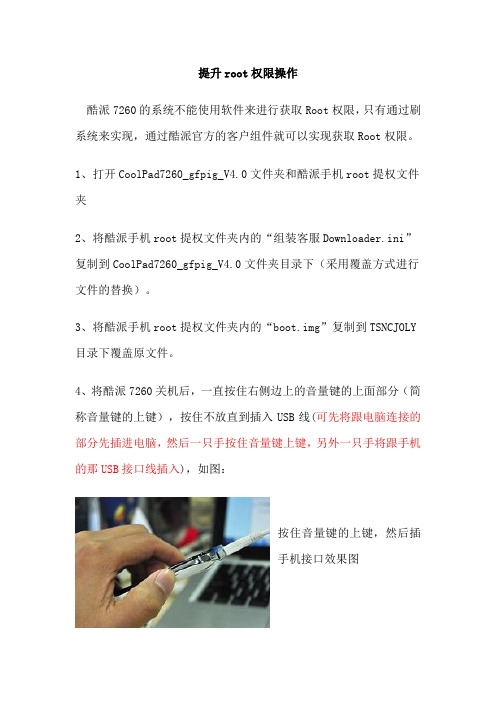
提升root权限操作酷派7260的系统不能使用软件来进行获取Root权限,只有通过刷系统来实现,通过酷派官方的客户组件就可以实现获取Root权限。
1、打开CoolPad7260_gfpig_V4.0文件夹和酷派手机root提权文件夹2、将酷派手机root提权文件夹内的“组装客服Downloader.ini”复制到CoolPad7260_gfpig_V4.0文件夹目录下(采用覆盖方式进行文件的替换)。
3、将酷派手机root提权文件夹内的“boot.img”复制到TSNCJOLY 目录下覆盖原文件。
4、将酷派7260关机后,一直按住右侧边上的音量键的上面部分(简称音量键的上键),按住不放直到插入USB线(可先将跟电脑连接的部分先插进电脑,然后一只手按住音量键上键,另外一只手将跟手机的那USB接口线插入),如图:按住音量键的上键,然后插手机接口效果图为什么要这样呢?因为有很多想刷机的朋友发现,关机后电脑无法识别到手机硬件,一直显示充电状态,所以切记这步骤一定要操作对咯,正确操作后就会在屏幕上显示一些英文代码,和绿色的小条状。
如下图:5、打开CoolPad7260_gfpig_V4.0文件夹下的download_V9.01.27文件夹(路径:CoolPad7260_gfpig_V4.0\download_V9.01.27)找到“组装客服Downloader.exe”如右图:。
双击打开后如下图到这里的时候会有一个是【联机】和【就绪】,有这么一条或多条就可以了,不用管它,直接点下面的“开始”按钮,就开始刷机操作了具体如下图(开始刷机后原本【就绪】的变成了【通讯】,【联机】变成了【下载模式】这里我们也不管它):在上面那步骤进行过程中我们可以观察下手机屏幕的变化,可以看到如下画面:这时我们也什么也都不做,直到刷机的完成,如下图;界面上显示“成功”就说明刷机成功了,我们只要等手机它自动开机进入系统即可。
6、进入系统后可以看到Superuser已经安装(可看下你的手机桌面底部一栏的那些图标,有个【应用】,如果没有只有【桌面】的话,点下就变成了【应用】了,进入后翻一翻看有没有【RE管理器】然后进入操作做最后验证是否已经有Root权限。
- 1、下载文档前请自行甄别文档内容的完整性,平台不提供额外的编辑、内容补充、找答案等附加服务。
- 2、"仅部分预览"的文档,不可在线预览部分如存在完整性等问题,可反馈申请退款(可完整预览的文档不适用该条件!)。
- 3、如文档侵犯您的权益,请联系客服反馈,我们会尽快为您处理(人工客服工作时间:9:00-18:30)。
纯ROOT步骤
1 打开手机USB调试模式【进入设置-应用程序-开发,然后把USB调试模式打钩,手机驱动要必须装好,才能进行刷机,】
2 安装驱动,把
手机插入电脑,弹出安装驱动菜单,点击,找到PC_Driver 文件夹的驱动,安装。
在刷机包里.
3 官方升级包官网032下载的:/file/dp75blgd# :官网031 下载地:/file/e7orghdm#
:官网027下载地::/c0hmrozkgb:任意下载一个官网刷机都行。
4 手机断开电脑,把所有卡取下,(有人说不用)
5 不连接手机,打开“组装客服Downloader.exe”,点开始。
此时上面“boot”、“system”、“userdata”、“coolpad”四个选项可经行操作,只选择boot.
6 首先下载Root所需的2个文件/file/dpx9yx32和/file/anhahuqr#boot-ROOT+RE.img,将“组装客服Downloader-boot+recovery.ini”改名为“组装客服Downloader.ini”,复制到download_V9.01.27目录下覆
盖原文件。
将“boot-ROOT+RE.img”改名为“boot.img”,复制到TSNCJOLY目录下覆盖原文件。
7 手机7260关机,按住音量上的同时将手机连接USB数据线到电脑,手机界面提示“通讯中”,升级工具提示“联机”,点『开始』按钮,开始刷机,等待直到手机重启完成即可,几秒钟!
8 进入系统后可以看到Superuser已经安装,验证一下是否Root,酷派7260获取Root权限就完成了。
用re管理器删除你不要的软件吧!就这么简单!。
